Home »
Praktikum
» PRAKTIKUM 08 - KONFIGURASI SERVER DENGAN DEBIAN
- KONFIGURASI SERVER DENGAN DEBIAN -
Debian adalah sistem operasi komputer yang tersusun dari paket-paket perangkat lunak yang dirilis sebagai perangkat lunak bebas dan terbuka secara gratis yang fungsinya bisa sebagai server jaringan atau pengatur proses jaringan seperti router, cocok digunakan untuk pemuatan server dan administarsi jaringan.
----- ----- ----- ----- ----- ----- ----- ----- ----- ----- -----
- Login menggunakan su atau root ( sebagai admin ) dan masukan password yang telah di buat
- Menambahkan Ip di debian dengan perintah “nano /etc/network/interfaces” dan lakukan konfigurasi dengan alamat ip yang telah di tentukan lihat gambar dibawah, kalau sudah selesai lakukan save dengan menekan CTRL+O dan lakukan restart dengan perintah “service networking restart” sampai muncul pesan OK
- Lakukan pengecekan apakah sudah berhasil melakukan konfigurasi ip dengan perintah “ifconfig eth0” dan “ifconfig eth1”, maka akan muncul seperti dibawah ini
- Mengaktifkan Routing pada debian buka file sysctl.conf dengan perintah seperti dibawah ini, lalu buka pagar untuk mengaktifkannya menjadi “net.ipv4.ip+forwar=1”
- Routing antara eth0 dan eth1 agar saling terhubung dan mendapatkan internet, buka file rc.local lalu tambahkan di dalamnya seperti gambar dibawah, kalau sudah selesai lalu save keluar menekan CTRL+O
- Agar file rc.local tidak hilang saat di restart maka lakukan save seperti gambar dibawah
- Melakukan DHCP Server agar klien mendapatkan ip secara otomatis, lakukan penginstalan dengan perintah “apt-get install dhcp3-server” , masukan CD instalasi dan enter tunggu hingga prosesnya selesai
- Mengaktifkan konfigurasi DHCP buka file dhcpd.conf dengan perintah “nano /etc/dhcp/dhcpd.conf”, hilangkan tanda # seperti pada gambar dibawah untuk mengaktifkan fitur DHCP dan isi dengan ip dan alamat sesuai yang anda bikin di awal tadi bisa lihat gambar dibawah
- Menentukan port yang ingin dibagikan akses dhcpnya, buka file isc-hcp-server lalu isikan di bagian bawah INTERFACES=”eth0” tergantung anda ingin membagikannya di port mana kalau sudah selesai keluar dan save peritnah CTRL+O , jangan lupa untuk merestartny a setelah mengkonfigurasi dengan perintah “service isc-dhcp-server restart” sampai muncul tulisan OK
- Lakukan pengecekan ke client (windows) , setting ip windows menjadi dhcp lalu cek apakah ip sesuai dengan range yang telah ditentukan tadi
- Tes ping antara client dan sever , disini saya memping dari client (windows ) ke server (debian)
Mencek apakah server sudah terbaca menggunakan perintah nslookup "nama dns" kalau keluar nama dns yang kita setting tadi maka konfigurasi dns anada berhasil









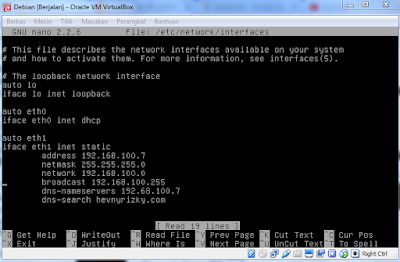


























0 komentar:
Posting Komentar